Postman API 开发的协作平台、API接口调试工具
目录Postman API 客户端下载Postman API 客户端下载1、Postman 是一个免费的 API 开发的协作平台,简化了构建 API 的步骤,可以更快地创建更好的 API。2、Postman 客户端中可以直接、快速、轻松地发送 REST、SOAP 和 GraphQL 请求。3、自动化测试并将它们集成到 CI/CD 管道中,以确保任何代码更改不会破坏生产环境中的 API。4、通过模拟
目录
Postman API 客户端下载
1、Postman 是一个免费的 API 开发的协作平台,简化了构建 API 的步骤,可以更快地创建更好的 API。
2、Postman 客户端中可以直接、快速、轻松地发送 REST、SOAP 和 GraphQL 请求。
3、自动化测试并将它们集成到 CI/CD 管道中,以确保任何代码更改不会破坏生产环境中的 API。
4、通过模拟端点及其响应来通信 API 的预期行为,而不必设置后端服务器。
5、可以生成和发布漂亮的、可读的文档,使您的 API 更易于使用。
6、通过定期检查性能和响应时间,保持API运行状况的最新状态。
7、为构建和使用api提供共享上下文,并与内置版本控制实时协作。
8、官网下载地址:Download Postman | Get Started for Free,点击 "Download the App" 按钮,然后选择系统位数下载即可。
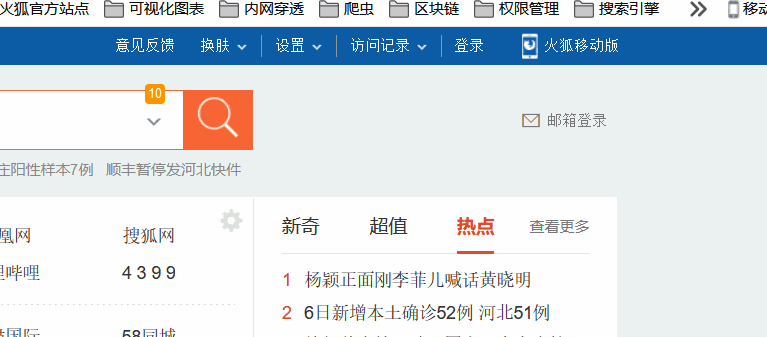
Postman 特色功能
-
接口调试:Postman可以用于发送HTTP请求并查看响应,支持多种HTTP方法和请求类型,如GET、POST、PUT、DELETE等。
-
请求集管理:Postman可以创建和管理多个请求集合,用于批量发送请求或进行测试。
-
环境配置:Postman允许用户定义环境变量和集合变量,以方便在不同的请求中使用不同的参数和值。
-
参数化:Postman支持参数化请求中的某些部分,以便轻松地更改和重用相同的请求。
-
断言:Postman可以执行断言测试,以确保请求的响应符合预期。
-
批量执行:Postman可以批量执行请求集合中的所有请求,并生成相应的报告。
-
请求录制:Postman支持请求录制功能,可以记录通过Postman发送的所有请求,并将其保存为请求集合并进行管理。
-
Mock Server:Postman内置了Mock Server功能,可以在本地模拟服务器的响应,以便在没有真实服务器的情况下进行测试。
-
接口文档:Postman可以自动生成接口文档,方便团队成员查看和使用。
-
接口监控:Postman支持接口监控功能,可以实时监控接口的性能和状态。
创建基本 Http 请求
1:创建工作空间,Workspaces ->New Workspaces,用于管理集合。
2:创建集合: 集合允许对相关请求进行分组管理,并轻松为其中的所有请求设置公共授权、测试、脚本和变量。
3:创建 http 请求。如果是 Post 请求,则还需要设置请求头:Content-Type,值 application/json;charset=utf8
4、可以将不同的项目名称作为工作空间名称,项目中不同的模块名称作为集合名称。
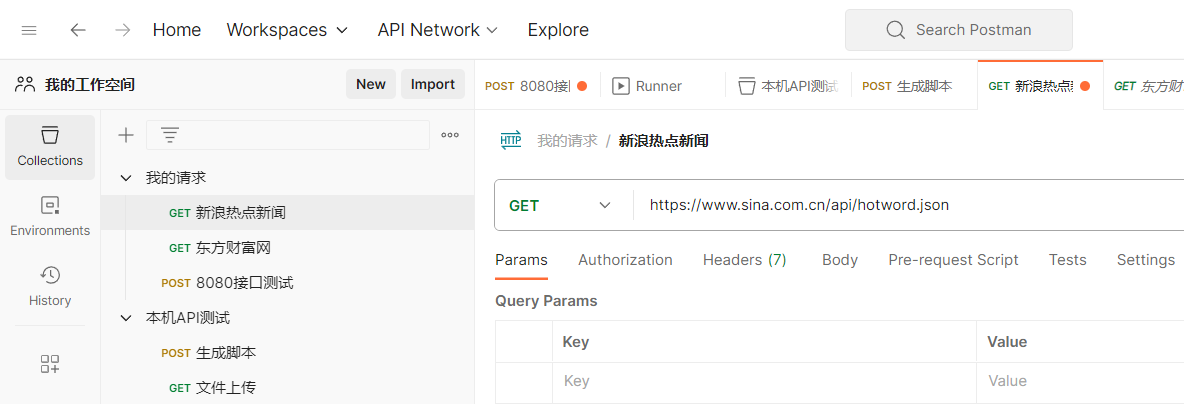
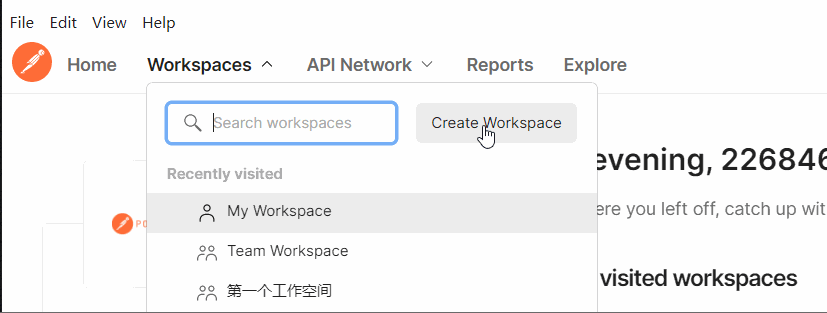
文件上传
1、form-data:它是HTTP请求中的multipart/form-data,会将表单的数据处理为一条消息,以标签为单元,用分隔符分开。既可以上传键值对,也可以上传文件。
2、x-www-form-urlencoded:它是application/x-www-from-urlencoded,会将表单内的数据转换为键值对。一般针对前端表单提交的数据情况。
3、binary:使用"binary"数据类型可以上传二进制文件。Postman会将文件转换为二进制格式,并在请求中发送这个文件。"binary"数据类型一次只能上传一个文件,而且无法保存历史记录。每次都需要重新选择文件并提交。另外,当使用"binary"数据类型时,需要在Headers中设置正确的Content-Type(在使用这种数据类型时,Postman会自动设置正确的Content-Type头部,该头部根据所选文件的类型进行设置。),例如对于PNG图片,应该设置为"image/png"。
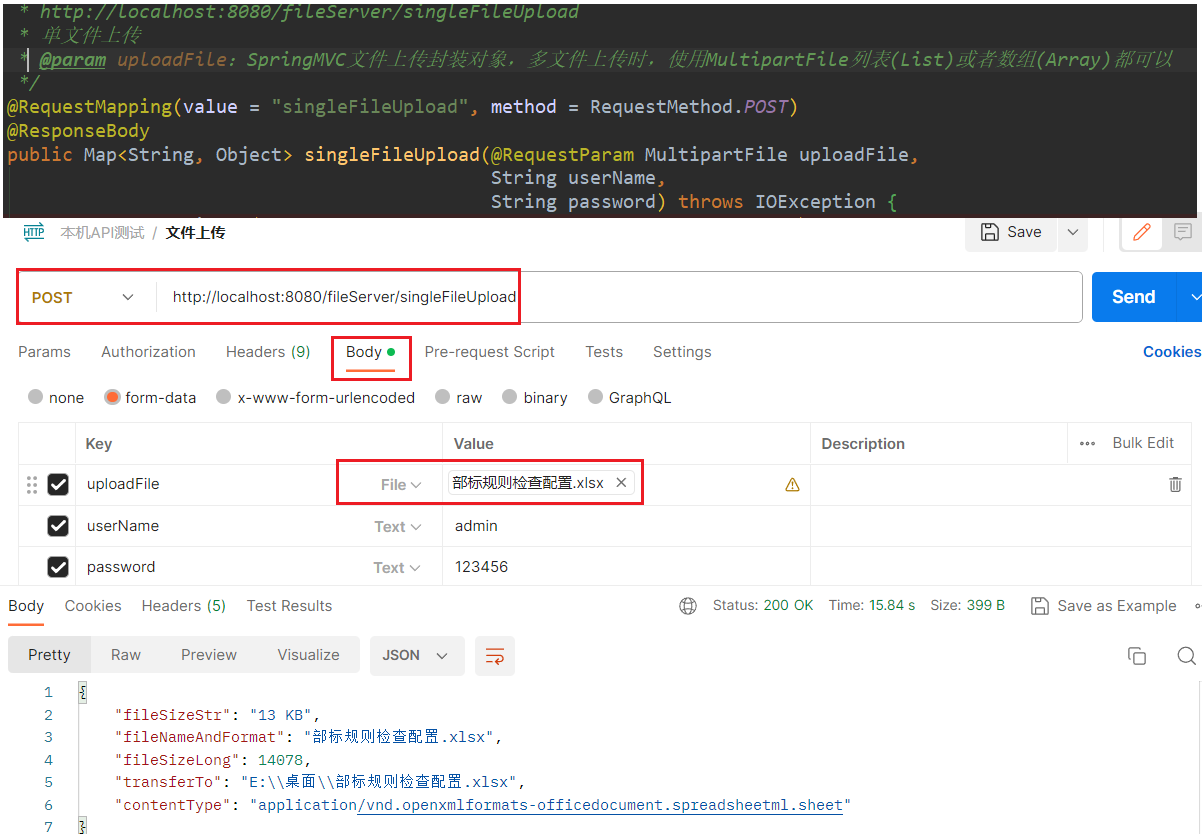
文件下载
1、普通请求选择"Send"按钮,文件下载请求时,选择 "Send And Download" 按钮。
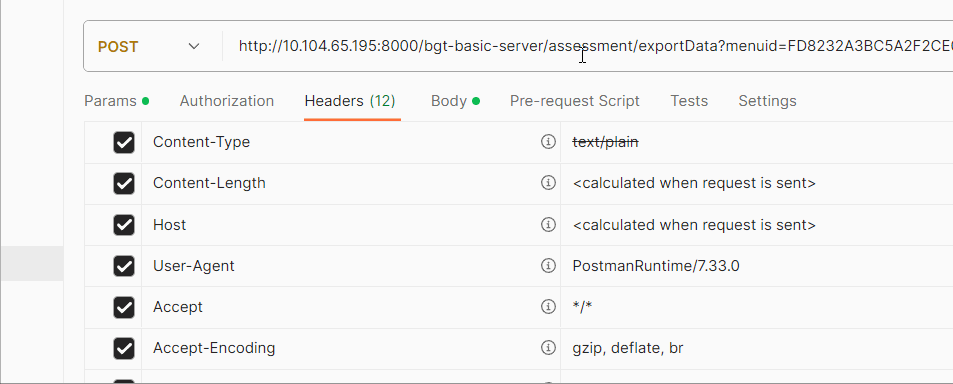
POST 请求
1、raw:在Postman中,使用"raw"数据类型可以上传任意格式的数据,包括text、Javascript、Json、Html、Xml等。Postman会自动将数据转换为相应的格式,并在请求中发送这些数据。
2、在现在前后端分离的web项目中,通常使用的是json格式数据进行前后端数据交换。设置请求头:Content-Type,值 application/json;charset=utf8
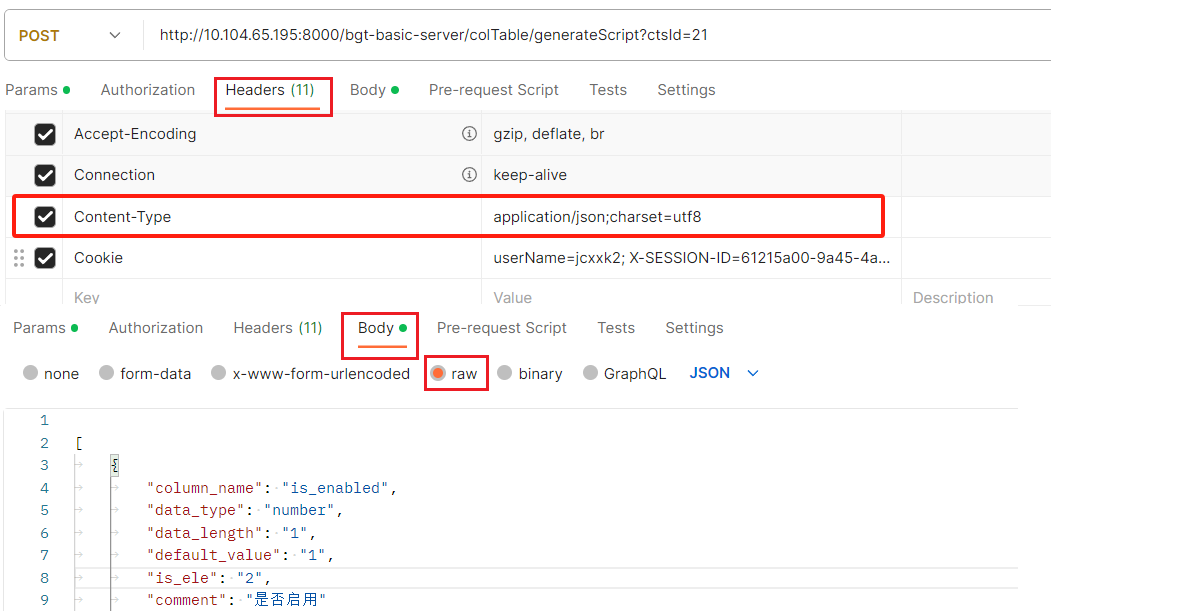
Postman 导入/导出接口数据
1、开发中经常会遇到将自己 Postman 上的接口数据从一台机器复制到另一台机器,这样就不需要重复的设置接口地址,设置请求参数了。
方式1:可共享公共链接
1、Postman 导出方:在需要分享的集合上 右键->Share Collection-> Get public link-> 然后点击按钮生成可共享公共链接。
2、Postman 导入方:点击 Import 按钮-> 选择 Link—> 输入对方提供的共享链接->接着点击下一步选择导入即可。
3、生成共享公共链接也可以通过浏览器在线访问,有点类似百度网盘的分享功能,别人通过访问分享链接即可访问数据。
4、如果后期集合中的数据发生了变化,则导出方可以更新链接(Update Link),这里的更新并不会更新地址,而是更新服务端的数据,对方在地址不变的情况下即可访问最新的数据。
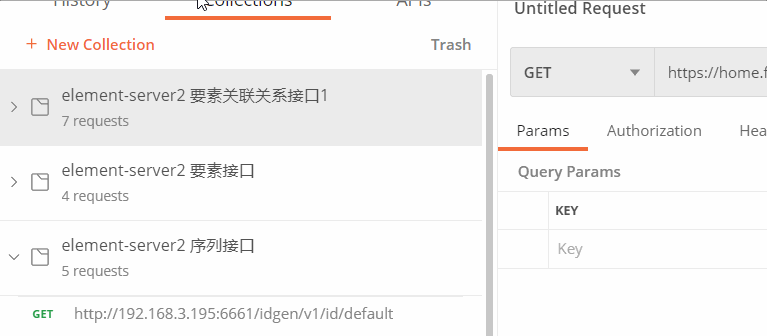
方式2:json 文件导入导出
1、Postman 导出方:在需要分享的集合上 右键-> Export->然后选择默认的推荐选项->点击 Export 按钮即可导出 .json 文件(内容和方式1的共享链接的内容是一样的)。
2、Postman 导入方:点击 Import 按钮-> 选择 File -> 点击 Upload FIles->上传对方提供的 .json 文件->最后点击 Import 导入按钮即可。
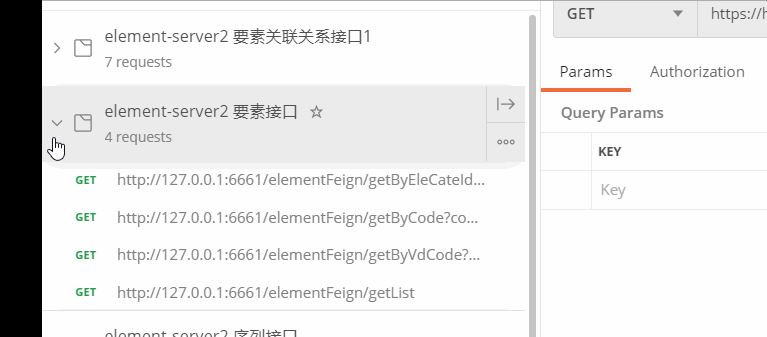
Postman 设置 Cookie 免登录
1、API 接口测试时,有时候某些接口需要权限才能访问,比如 Xxx管理系统,如果未登录而直接请求后台接口,则会自动跳转到登陆页面,或者返回 404 错误页面。
2、解决办法之一是:先在 Firefox、Chrome 等浏览器中登陆进去,然后 F12,在"存储"栏目下面找到存储的 Cookie,然后将用户登陆信息复制到 Postman 中,这样 Postman 就等同于登陆了一样。
Cookies 设置
1、Postman 客户端中 Send 发送按钮下面有一个 "Cookies code" 设置,点击进去,点击 "+Add Cookie",将浏览器中的 Cookie 信息复制进去即可。只要浏览器中的 Cookie 有效,则 Postman 中就可以一直绕过登陆。
2、为指定的域名设置 Cookie 信息,设置一次,后续这个域名下的全部URl请求都可以自动设置。
1)add domian -> domina name:必须填写URL的域名或者IP地址,这样后续才会自动为目标URL请求设置 Cookies 信息。
2)add Coolie:将浏览器 [存储]页签下'Cookie'下的所有 键值对全部复制到 Postman 中。
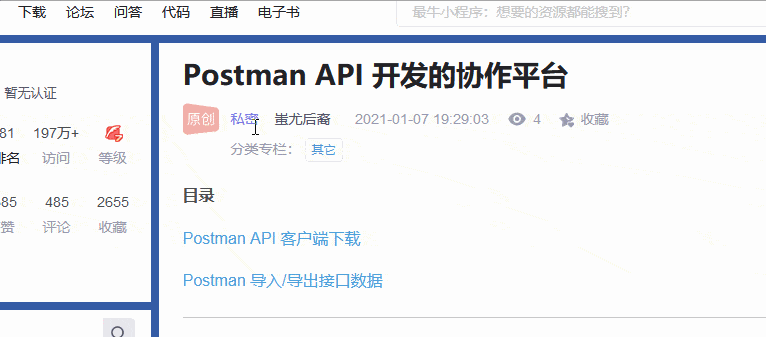
Headers ->Cookie
1、上面 Cookies 按钮的方式,一个一个键值对的复制有时候比较麻烦,此时可以直接在浏览器上随便找一个接口,从它的请求头中复制整个 Cookie 头信息,然后将它同样放在 Headers 中即可。
2、优先级高于上面的 Cookies 按钮的方式。
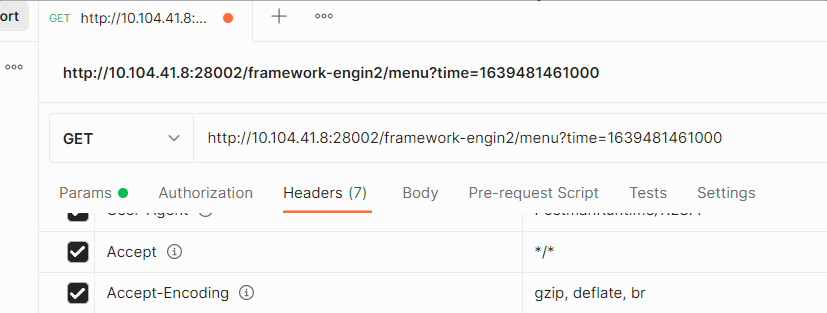
设置全局环境变量
1、设置环境变量分为 Environment-环境 和 Global -全局。
2、Environment 可以设置不同环境,使用时必须选择目标环境,Global 是全局环境变量,使用时无需选择,直接取值即可使用。
3、取值格式为 {{变量名}},如 {{sina}}/api/hotword.json
4、'initial value' 是团队共享变量值, 'current value' 是本地当前变量值,以防止与团队共享敏感值。
5、全局变量是工作区中始终可用的一组变量。
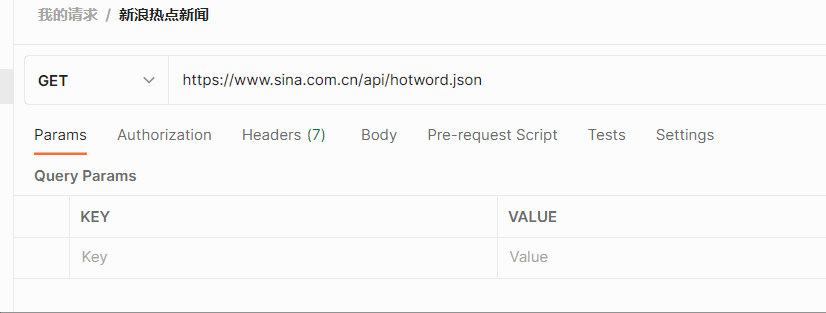
接口重复请求压测
1、不同版本可能稍有差异,但是大方向是一样的。注意是串行的重复请求,而不是并发请求。
2、在请求的 "Tests" 页签下添加值:tests["Status code is 200"] = responseCode.code === 200;这样并发测试时才会统计执行结果中通过和失败的个数,不添加时不影响执行。
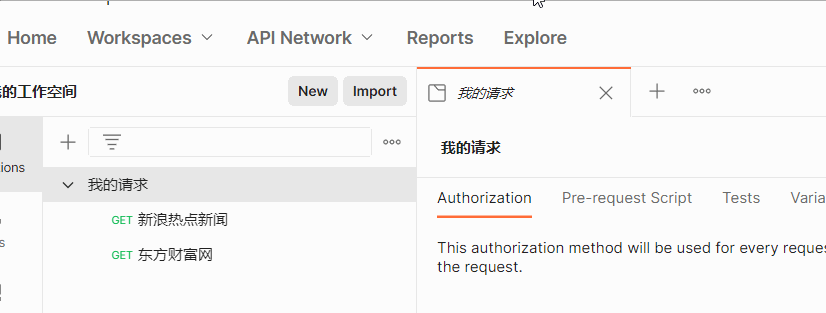
读取 cvs 文件内容作为参数值
1、有时候可能需要并发请求同一接口,而其中的参数却是动态变化的,此时可以选择从 cvs 文件读取。
2、准备 cvs 文件,第一行是参数名称,第二行开始是对应的参数值。
3、在请求接口中将需要动态替换的参数值使用 {{参数名}} 取值。
4、并发请求时 Data 选择 cvs 文件,此时 Iterations(迭代次数)默认就是 cvs 文件中的参数值行数。
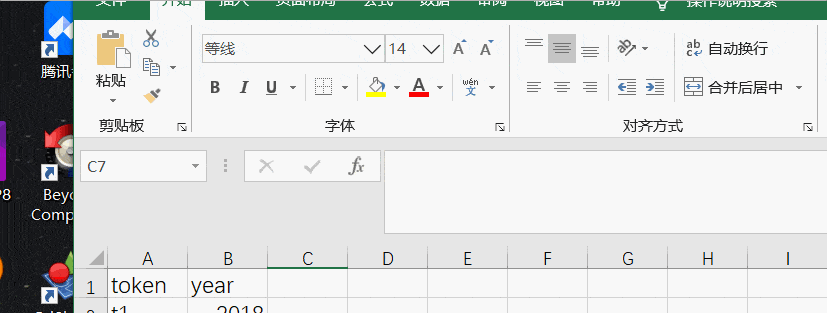
注意是串行的重复请求,而不是并发请求。
生成在线接口文档
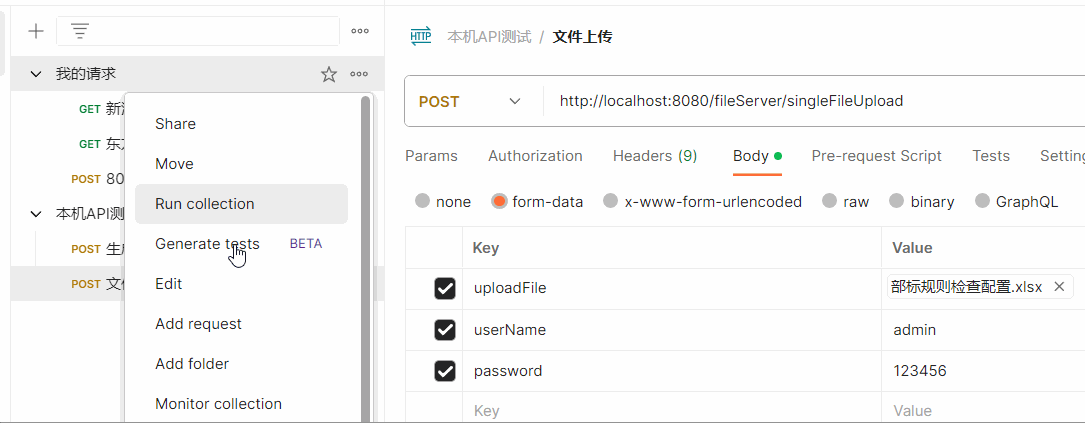
更多推荐
 已为社区贡献46条内容
已为社区贡献46条内容

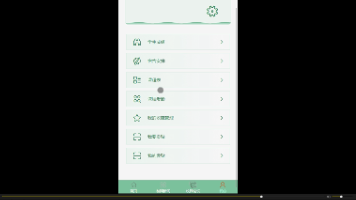






所有评论(0)